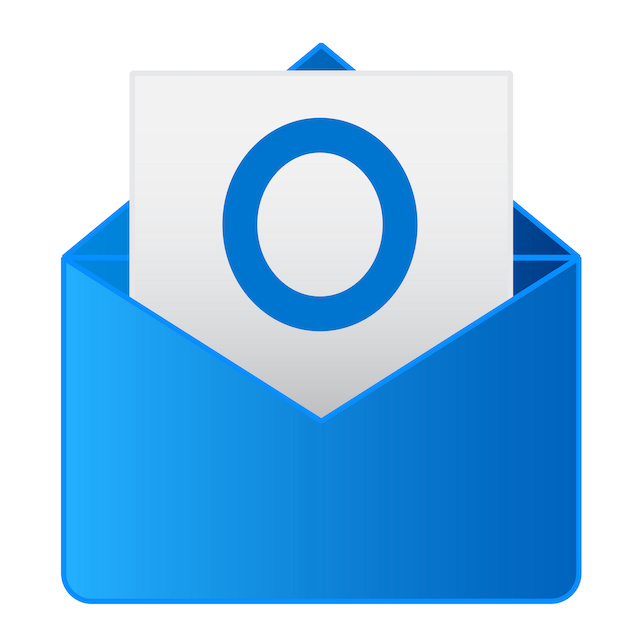WindowsのOutlookでFAXはどうやって送るの?
インターネットFAXを導入してFAXを送信するには?
Windowsのoutlookを使ってFAXを送るには、単にインターネットに接続しているだけでは送れません。インターネットFAXのサービスを導入する必要があります。outlookはメールを送るためのアプリですので、そのまま文章を送っても、あくまでもメールという形でしか送信できないからです。Windowsの一部のソフトを使うことによって、アナログの電話回線を通してファックスを送れるようになりますが、あまり現実的な方法とは言えません。
そこで、メールソフトを使って文書の送受信ができる、インターネットFAXを利用するのがベストです。この方法だと、パソコンやスマホのoutlookアプリから、通常のメールを送るのとほぼ同じやり方で、FAXを任意の電話番号に送信できるようになります。また、受信に関してもインターネットFAXの設定を行えば、outlookソフトにメールが受信される形にできます。
インターネットFAXの他のメリットとしては、いちいち紙に印刷しなくても良くなる点が挙げられます。受信した原稿はメールに届きますので、そのファイルを保存すれば良いだけです。ファイルをクラウドなどに保存すれば、他の担当者との共有も楽に行えます。リモートワークをしている会社や部署が異なる人にファックスの内容を共有したい時などに、とても便利な機能となります。
WindowsのoutlookからのFAX送信のやり方
WindowsのOutlookからファックスを送る方法は、とても簡単です。まず、上記のようにインターネットFAXのサービスを利用していることが条件となります。その上で、送りたい文書をPDF形式にします。Outlookを開いて、「メールの作成」ボタンを押し、新しいメッセージを作ります。上部のファイルボタンを押して、作成したファイルを添付します。
送り先として、メール送信先欄に相手の電話番号を市外局番から入力して、末尾に「@」とインターネットFAXのサービスで指定されているドメインを入力します。このドメインは多くの場合、サービス名をそのまま使っているので分かりやすいはずです。そのまま作成したメールを送信すれば、自動的に相手の電話番号にファックスが届きます。もちろん、相手には通常のファックス文書として届くことになります。
インターネットFAXでは、受け取ったFAXをPDFやイメージ画像ファイルに変換します。そのファイルをメールの添付文書として受け取ることができるのです。この送受信の仕組みを使えば、物理的なファックス機器を使わなくても、パソコンやスマホさえあればファックスを使えるようになります。また、固定電話回線がなくても良いので、インターネットに接続している環境であれば、どこででもファックスの送受信ができるというメリットもあります。
こうした便利な機能を使うことで業務効率化を図れますし、場所にとらわれない働き方が可能になります。たとえば、複数拠点に小さなオフィスをいくつも作ったり、リモートワークを推進したりしやすくなるでしょう。同じオフィスにいないとファックスを受け取れない、送れないということがないからです。また、送受信した原稿はすべて電子的に処理できますので、文書作成も受け取った書類の管理も楽になります。
メールで送受信できるインターネットFAXの導入を検討しよう
インターネットFAXにすると、パソコンやスマホのメールアプリを使って簡単な操作で送受信できるようになり、さまざまなメリットが生まれます。従来のファックスからの転換を考えているのであれば、大きな業務効率化を図れるでしょう。